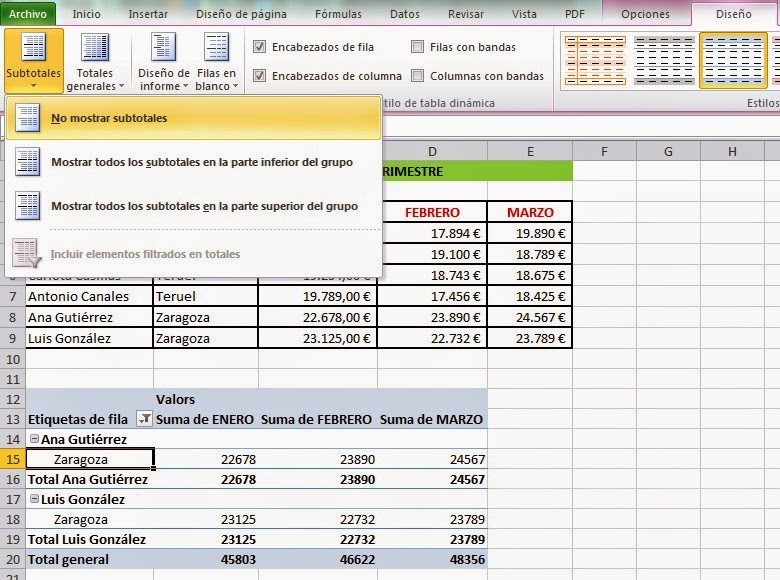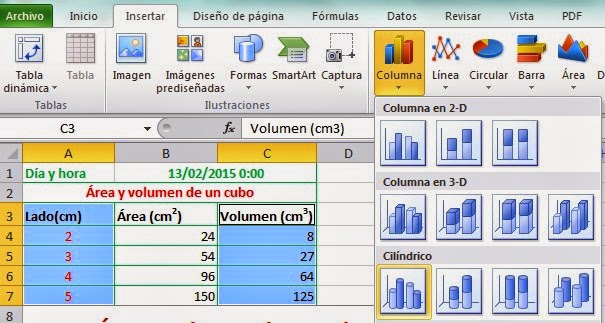TEMA 9 HOJA DE CÁLCULO III
2. HIPERVÍNCULOS.
En la clase de hoy hemos aprendido las diferencias entre Word y Excel a la hora de insertar un Hipervínculo.
Recordamos que un hipervínculo no es más que un enlace entre un punto de partida y un destino.
Los puntos de partida pueden ser:
Una letra, palabra o frase
Un objeto
Una imagen.
Los destinos pueden ser:
A otra parte del mismo documento. (en Word a otra página y en Excel a otra hoja)
A una dirección web
A una dirección de correo electrónico.
A diferencia de Word, en Excel no es necesario mantener apretada la tecla CTRL para poder activar el hipervínculo.
Para ello hemos abierto la práctica de la página 157 y en la hoja consulta realizamos tres tipos de hipervínculos.
3. GRÁFICOS.
Mediante la práctica de la página 175 veremos las diferencias entre Word y Excel para introducir un gráfico a partir de unos datos previos.
Como vimos en Word, era necesario crear una tabla previa y en base a sus datos le insertábamos una gráfica. Al hacerlo se nos abría una ventana de Excel.
Cabe recordar que para seleccionar los datos con los que vamos a construir la gráfica nos ayudamos de la tecla CTRL si son columnas no adyacentes. En caso de ser columnas de datos contiguas utilizaremos la tecla Mayus.
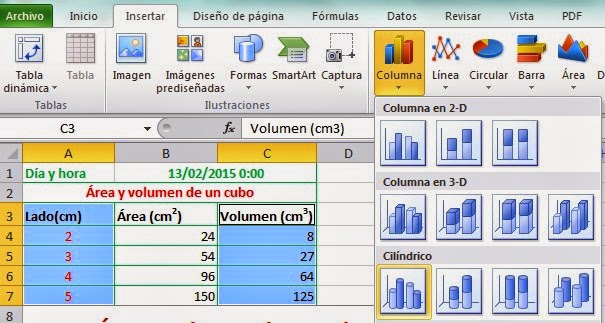
Una vez seleccionados los datos en la pestaña Insertar seleccionamos: Columna, Cilíndrico y nos aparecerá el gráfico sin título ni etiquetas de datos.
 Para introducir el título del gráfico, con el mismo seleccionado, nos vamos a la pestaña Presentación, Título del gráfico y le decimos que lo queremos Encima del gráfico.
Para introducir el título del gráfico, con el mismo seleccionado, nos vamos a la pestaña Presentación, Título del gráfico y le decimos que lo queremos Encima del gráfico.
Posteriormente podemos editar el título desde el cuadro de texto que se nos ha creado.

Para poder introducir los datos específicos de cada una de las barras utilizamos la opción Etiquetas de datos de la pestaña Presentación.
Los datos se mostrarán a través del botón Mostrar o bien podemos escoger mas opciones desde el cuadro de diálogo de más opciones de la etiqueta de datos...
 Podemos enviar nuestro gráfico a otra hoja del libro mediante dos opciones:
Podemos enviar nuestro gráfico a otra hoja del libro mediante dos opciones:
Cortar y pegar
Pestaña Diseño y botón Desplazamiento del gráfico y se escoge la hoja de destino.
Los gráficos pueden ser modificados de aspecto en la pestaña Diseño mediante los modelos prediseñados o bien a través del formato de área del gráfico y demás apretando el botón derecho del ratón.